阅读量:0
在谷歌浏览器中,点击地址栏右侧的三个点,选择“设置”,在“高级”中找到“语言”选项,开启“提供翻译功能”。
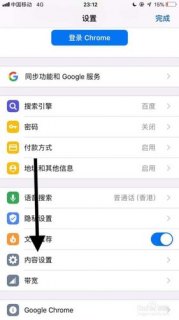 (图片来源网络,侵删)
(图片来源网络,侵删)如何打开谷歌浏览器的翻译功能
单元1:检查网络连接
要使用谷歌浏览器的翻译功能,首先确保您的设备已连接到互联网,无论是通过Wi-Fi还是有线连接,网络连接是使用在线翻译服务的基本要求。
单元2:更新谷歌浏览器
确保您的谷歌浏览器是最新版本,有时,旧版本的浏览器可能不支持某些功能或包含错误,这可能会影响翻译功能的正常工作。
单元3:启用翻译功能
以下是启用谷歌浏览器翻译功能的步骤:
步骤1:打开谷歌浏览器。
 (图片来源网络,侵删)
(图片来源网络,侵删)步骤2:点击右上角的三个垂直点(菜单按钮)。
步骤3:在下拉菜单中选择“设置”。
步骤4:在设置页面中,向下滚动并点击“高级”。
步骤5:在“语言”部分,点击“语言和输入设置”。
步骤6:确保您想要翻译的语言已添加到列表中,如果没有,请点击“添加语言”并从列表中选择相应的语言。
步骤7:返回到浏览器主界面,访问一个非您偏好语言的网页。
步骤8:如果该网页支持翻译,浏览器地址栏右侧会出现一个翻译图标(通常是一个两个字母的旗帜)。
步骤9:点击该图标,然后选择“翻译为[您的语言]”选项。
 (图片来源网络,侵删)
(图片来源网络,侵删)单元4:使用翻译功能
一旦启用了翻译功能,您可以按照以下步骤使用它:
步骤1:访问一个非您偏好语言的网页。
步骤2:查找地址栏右侧的翻译图标。
步骤3:点击该图标。
步骤4:选择“翻译为[您的语言]”选项。
现在,您应该能够看到网页的内容以您选择的语言进行翻译,请注意,自动翻译可能不完美,但通常可以提供足够的理解。
通过以上步骤,您可以成功启用并使用谷歌浏览器的翻译功能,确保您的网络连接正常,浏览器已更新到最新版本,并按照上述步骤启用和使用翻译功能。
